Edytor rejestru to jedna z ważniejszych sekcji systemu, która odpowiada za stabilne działanie Windowsa. Doświadczeni użytkownicy mogą spokojnie wprowadzać zmiany w rejestrze, ale jeżeli z naszego komputera korzysta początkująca osoba, to lepiej, żeby dostępu do rejestru nie miała. Jak w takim razie zablokować rejestr?

Edycje rejestru mogą nam pomóc w spersonalizowaniu systemu, ale mogą też zaszkodzić, gdy są wykonywane przez mniej zaawansowaną osobę. Możemy jednak zablokować dostęp do rejestru systemowego na dwa sposoby. Oto one.
Blokada rejestru przez edytor lokalnych zasad grupy (systemy Windows 7/8 Professional)
Dostęp do rejestru możemy wyłączyć przez edytora GPEDIT.MSC. W tym celu należy przejść do menu start / ekranu startowego, a następnie w polu wyszukiwania wpisać polecenie gpedit.msc.
Uruchamiamy znaleziony element o tej samej nazwie. Naszym oczom ukaże się okno edy tora lokalnych zasad grupy.
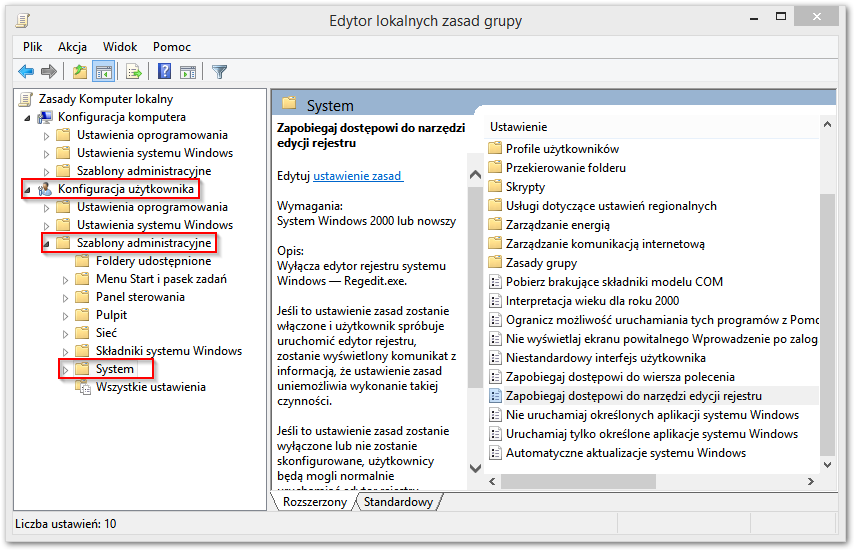
Rozwijając drzewa folderów w pasku bocznym udajemy się do "Konfiguracja użytkownika > Szablony administracyjne > System". Zaznaczamy folder "System", a następnie po prawej stronie wyszukujemy pozycji o nazwie "Zapobiegaj dostępowi do narzędzi edycji rejestru".
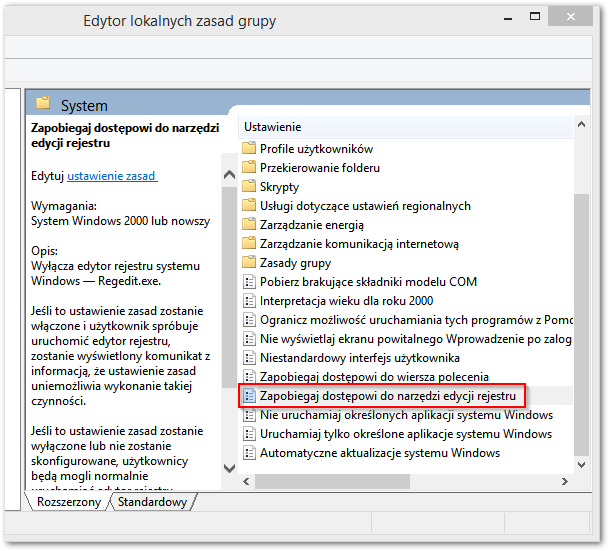
Klikamy dwukrotnie w tę opcję, a następnie w górnym lewym rogu nowego okna zaznaczamy "Włączone". Klikamy OK w celu potwierdzenia blokady i gotowe. Przy próbie uruchomienia edytora rejestru wyświetli się komunikat o braku dostępu.
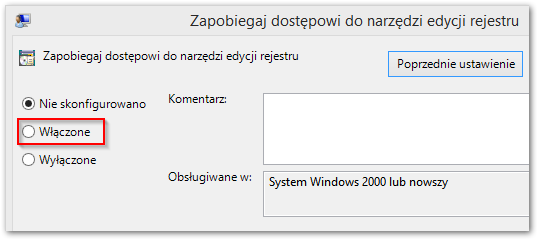
Aby z powrotem włączyć rejestr, należy ponownie udać się w to samo miejsce i przełączyć ustawienie "Zapobiegaj dostępowi do narzędzi edycji rejestru" na "Wyłączone".
Blokada rejestru przez... edycję rejestru (Wszystkie wersje systemu)
Rejestr możemy także zablokować zmieniając odpowiednią wartość w samym edytorze. Należy jednak pamiętać, że poniższa metoda zablokuje nam samym dostęp do rejestru i może być ciężko z powrotem się tam dostać.
Przejdź do menu start / ekranu startowego, a następnie wyszukaj regedit.exe. Uruchom znaleziony element. W oknie edytora rejestru przejdź do HKEY_CURRENT_USER\Software\Microsoft\Windows\CurrentVersion\Policies.
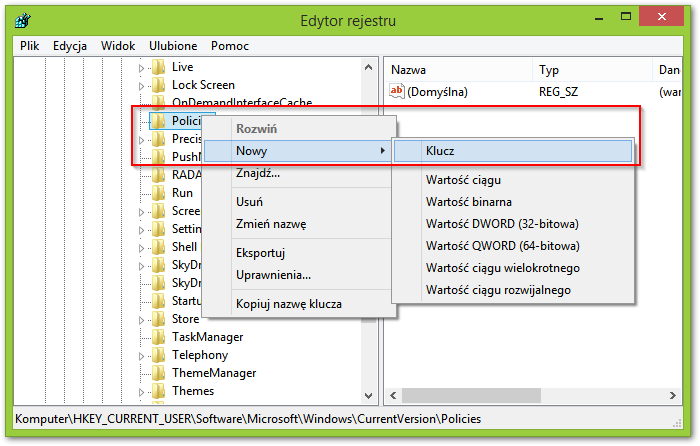
Kliknij prawym przyciskiem myszy i wybierz "Nowy > Klucz". Nazwij go "System" (bez cudzysłowów).
Zaznacz utworzony klucz "System", a następnie kliknij w niego prawym przyciskiem myszy i wybierz "Nowy > Wartość DWORD (32-bitowa)". Nazwij ją DisableRegistryTools, a następnie kliknij w nią dwukrotnie i zmień jej wartość na 1.
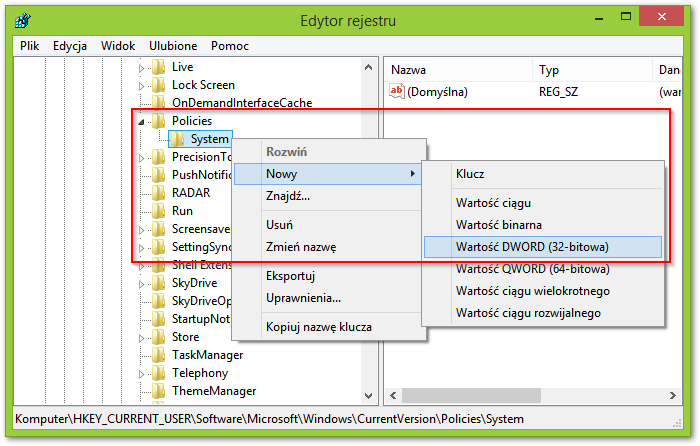
Po zamknięciu rejestru i ponownym uruchomieniu komputera dostęp do edytora będzie niemożliwy. Aby go z powrotem uzyskać, można skorzystać z poprzedniej metody i uaktywnić go w edytorze zasad grup lokalnych. Jeżeli jednak nie mamy systemu w wersji Professional, to nie znajdziemy tam narzędzia GPEDIT.MSC.
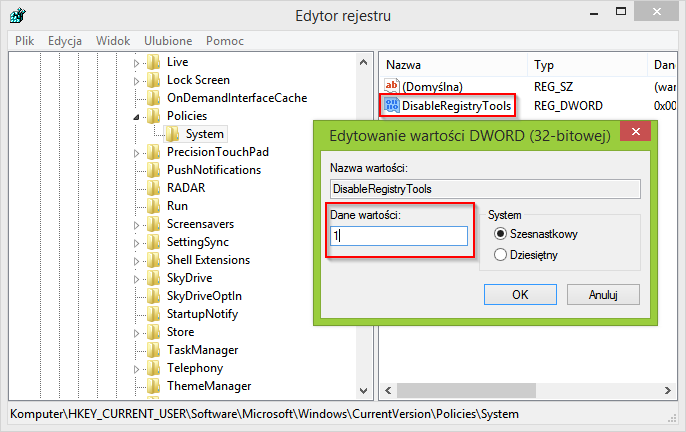
Drugą metodą na przywrócenie dostępu do rejestru jest skorzystanie ze skryptu VB utworzonego przez jednego z użytkowników - Douga Knoxa. Knox utworzył skrypt regtools.vbs, który po uruchomieniu sprawdza utworzony przez nas klucz w rejestrze i gp przełącza, aktywując lub deaktywując dostęp do rejestru w zależności od aktualnej wartości.
